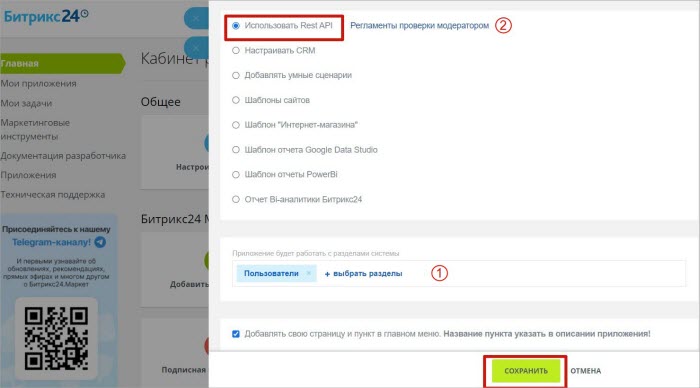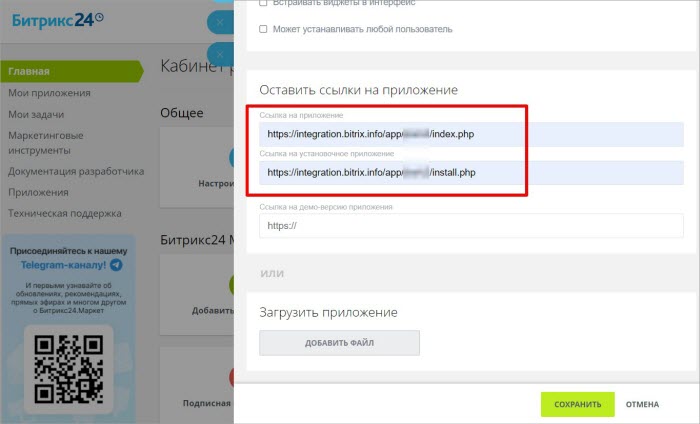Дата последнего изменения: 21.12.2023
Как обновлять существующее решение
Дата последнего изменения: 21.12.2023
Не всякое обновление функционала вашего решения требует "обновления" с точки зрения каталога Битрикс24.Маркет. В частности, если у вас серверное решение, находящееся на вашем сервере, то во многих случаях вы можете обновлять его функционал прозрачно для пользователя на своей стороне.
Исключение составляют случаи, когда либо вы опубликовали статичное приложение и теперь хотите обновить его функционал, либо если новый функционал вашего серверного приложения требует новых прав на инструменты Битрикс24 (чтобы пользователь подтвердил в явном виде, что он дает приложению доступ к этим инструментам).
Для обновления существующего решения, найдите его в разделе Мои приложения кабинета разработчика решений. В открывшемся решении необходимо открыть
История версий
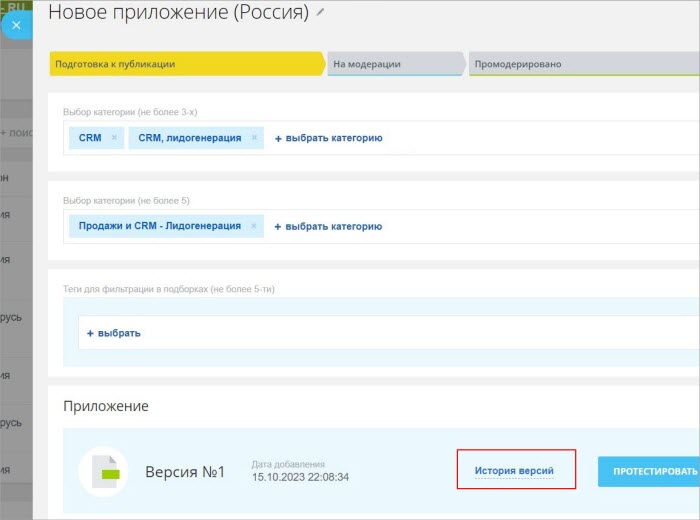 . В списке версий решения нажать "Добавить" для добавления новой версии приложения. В открывшейся форме заполнить обязательные поля:
. В списке версий решения нажать "Добавить" для добавления новой версии приложения. В открывшейся форме заполнить обязательные поля:
Фактически, обновление с точки зрения Битрикс24 - это новая версия приложения. Следовательно, вам нужно опубликовать новую версию, а пользователям в дальнейшем ее установить на своих Битрикс24.
В описании версии необходимо указать те изменения, которые были сделаны по отношению к предыдущей версии. Это важно и пользователям, которые должны понимать, зачем им ставить обновленную версию, и модераторам, чтобы знать, что именно им нужно проверить в новой версии.
После сохранения вы увидите сообщение Изменения сохранены, а закрыв слайдер с версией, увидите заполненное версией решение.
Когда ваша версия будет полностью готова к публикации: будет находиться на рабочем сервере, вы сами удостоверитесь в её работоспособности, проверите описания и материалы на соответствие регламентам Приложений24 и т.д.), необходимо подать её на модерацию.
Для этого откройте страницу Мои приложения и в списке решений в столбце Статус нажмите на модерацию. Откроется слайдер с проверкой приложения перед отправкой на модерацию, если нет замечаний нажмите "Отправить", иначе необходимо исправить все замечания перед отправкой решения на модерацию. Ваше решение попадет в соответствующую очередь и будет рассмотрено модераторами. Если они найдут какие-то недочеты или несоответствие правилам, они свяжутся с вами через механизм "Обсуждений".
Когда версия будет промодерирована, она станет доступна для существующих пользователей в виде обновления, о чем Битрикс24 будет сообщать им в интерфейсе вашего приложения. У пользователей есть выбор, устанавливать обновление или нет.
Если ваше решение не реализует никакого интерфейса внутри Битрикс24, то может возникнуть ситуация, что администратор Битрикс24 не зайдет в раздел Приложения и не получит информацию о том, что для решения доступны обновления. Мы рекомендуем заранее подумать о том, как вы сможете информировать пользователей ваших приложений об обновлениях и подталкивать их к установке новых версий.
Развернуть комментарии